cad2010安装教程-详细图文教程
- 格式:doc
- 大小:3.49 MB
- 文档页数:13
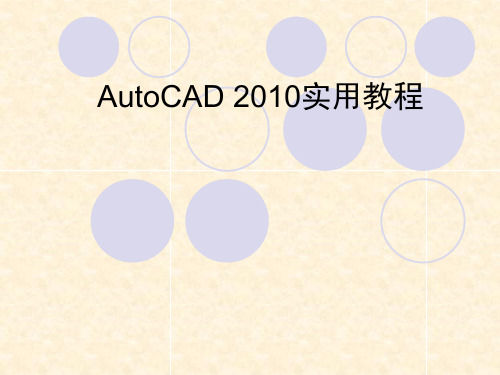


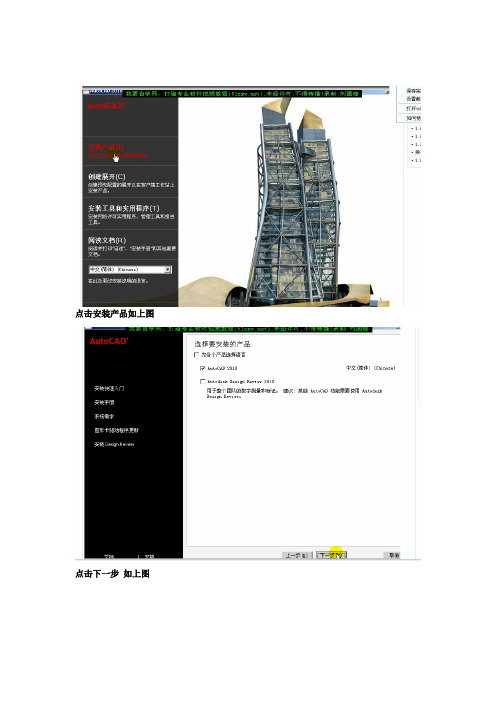
点击安装产品如上图
点击下一步如上图
选择接受如上图点击下一步
序列号查找如下图在sn文本中
填好后如下
图
点击下一步
在安装配置里选择安装位置点击配置出现如下图
点击下一步出现如下图
然后再如上图中的浏览中修改安装路径(D盘)然后点击下一步
点击是出现如下图
然后选择点击配置完成
点击安装
选择是
点击右下角(完成)
返回到桌面
点击启动CAD如果以前安装有其他版本的CAD会出现如下
图所示
选择我们需要转入的配置到2010版本(用户配置)不需要转入将该项情面的对号消掉然后点击确认
点击上图中的否
然后启动
点击上图中的运行产品
左上角的红色的A字可以设置点击A然后点选(选项)
如下图。
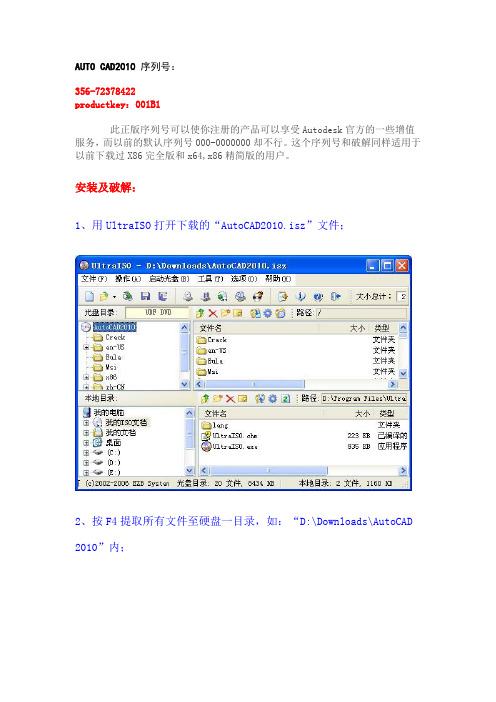
AUTO CAD2010 序列号:
356-72378422
productkey:001B1
此正版序列号可以使你注册的产品可以享受Autodesk官方的一些增值服务,而以前的默认序列号000-0000000却不行。
这个序列号和破解同样适用于以前下载过X86完全版和x64,x86精简版的用户。
安装及破解:
1、用UltraISO打开下载的“AutoCAD2010.isz”文件;
2、按F4提取所有文件至硬盘一目录,如:“D:\Downloads\AutoCAD 2010”内;
3、双击解压出来的“setup.exe”文件,开始安装;
点“安装产品”开始安装
4、填写正确的“用户和产品信息”;
注意序列号填写!
点“安装”按默认配置安装,按上方的“配置”按钮可以自定义“安装”;
4、点“配置”后的自定义安装界面;
5、“安装”完成;
6、完成安装后,在弹出的“安装程序”对话框中选择“是”,或者选否,稍后重启也可以;
7、注册:
安装完成,并重启电脑后,打开CAD2010,看到下面图片
2、选择激活;
3、压缩打开注册机,选择x86(如果是64位的选择x64),按上图的要求,把申请号,复制到Request
点Generate获得激活码,把激活码粘贴到“粘贴激活码”位置,点下一步,看会不会注册成功。
如果不成功,注意符号,位置或换个激活码(不要告诉我这都不会,你们学习着吧)。
注册成功,运行AutoCAD2010试试。
以上图文仅用于学习研究,请勿用于商业用途,注册机由国外高手做的。

CAD2010安装教程今天小编重新装了下CAD整理出一份安装教程(比较适合安装经验较少的同学),以供大家参考,如有错误,望各位指出。
这个是ISO格式,要用虚拟光驱才能打开,个人用的魔方打开之后,里面有3个文件夹,依次为注册机,64位和32位的,看个人电脑配置选择相应的版本进行安装以64位为例,打开后双击SETUP进行安装显示安装初始化,等待即可下面选择安装产品,语言默认是中文简体,如不是点选中文下面按需求点选,本人选中的如下图点击下一步,左下角显示正在初始化。
(屏幕截图下竟然未响应。
)许可协议点选我接受,点击下一步这里的序列号和密钥输入0000000000000即可,安装完再注册,性氏和组织至少一个字符这里要注意,点配置,不可以直接安装,否则系统盘剩余空间会骤降选择单机许可,然后下一步安装类型选典型点击浏览出现下面对话框选好安装路径之后确定,这里要注意路径不能有中文字符选择好安装路径之后下一步这里根据需要,示例选的是不包含,然后下一步到这里配置就完成了,安装即可安装时间长短看个人机器配置双击桌面的快捷图标打开CAD进行初始设置下面要根据个人情况选择相应的运行环璄工作空间也是一样,用哪个点哪个,本人只用到图纸集,别的都没点,下一步即可指定图形样板文件可以默认,直接启动CAD2010这里应该出现激活的页面,因为安装过,已成功激活,所以没有弹出,可不必再进行激活。
想看第一次安装出现的激活页面请GOTO17激活的话可以按下图点击关于进行激活点击右上角产品信息会出现产品许可信息对话框,点选激活按钮17:点击激活上图里的序列号和密钥在虚拟光驱打开的文件夹里有,文件夹名是keygen打开之后有个名为注册信息的文档,打开后Ctrl+c Ctrl+V右键不起做用的粘贴完点击下一步下图为已经成功激活显示的页面,想看激活的请GOTO 170170:下面选择输入激活码和粘贴激活码打开注册机,文件在deygen里面,这里有两个X64是64位的,X86是32位的,按自已需求了打开之后把申请号复制到Request里面,也是Ctrl+c 和Ctrl+v,然后点击注册机上的Mem Patch点击Mem Patch之后出现下面报警,引起这个的原因目前发现有两个1.是没右键用管理员打开2.是注册机在虚拟光驱里面楼主因为嫌麻烦,以前把贵宾用户删掉了,所以问题出在后者,把注册机复制到硬盘里打开就可正常使用上图是复制到硬盘里面了,之后重新复制申请号,点击Mem Patch,出现成功提示再点击Generate,在Activation项里会出现激活码,复制到粘贴激活码选框中到这里激活就完成了然后打开CAD,下边选择不,当然想看的话可以看看,我是没看过。

CAD2010安装步骤及激活方法
1.步骤一:安装
(最好断网,不断网可能会出现软件链接到公司总部网站而出现激活问题)按照相应提示进行安装,直到出现要输入序列号和密钥时,输入如下的信息:
序列号:356-72378422
密钥:001B1
2.步骤二:激活
安装完成后打开软件,选择激活选项(如下图)。
3.步骤三:注册机激活
打开注册机(那个激活专用exe软件),将申请号(如图所示)粘贴到注册机“request”处。
注意:此处要先将注册机“request”处的英文删掉,否则可能出现“bad request code”的问题(自己遇到过)。
再点击“Mem Pitch”按钮,在“Activation”处产生新的激活码,将新的激活码粘贴至下图左下方处。
完成激活后,就可以使用啦。
(亲:觉得方法比较详细的话,在下载后记得给好评哦,您的好评是我整理资料的动力。
谢谢啦!!!)。

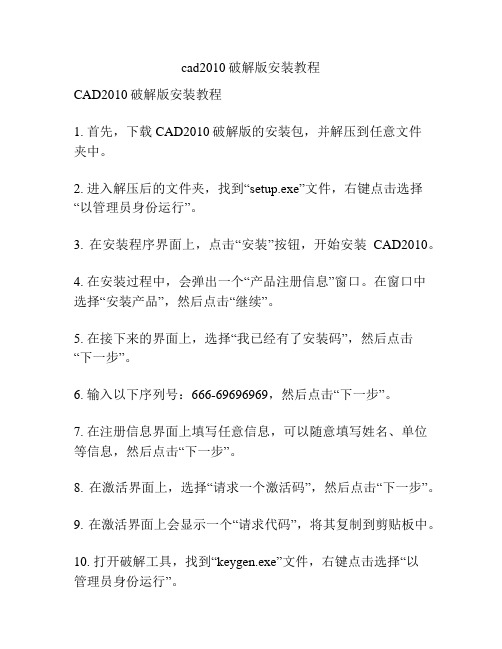
cad2010破解版安装教程
CAD2010破解版安装教程
1. 首先,下载CAD2010破解版的安装包,并解压到任意文件
夹中。
2. 进入解压后的文件夹,找到“setup.exe”文件,右键点击选择“以管理员身份运行”。
3. 在安装程序界面上,点击“安装”按钮,开始安装CAD2010。
4. 在安装过程中,会弹出一个“产品注册信息”窗口。
在窗口中选择“安装产品”,然后点击“继续”。
5. 在接下来的界面上,选择“我已经有了安装码”,然后点击“下一步”。
6. 输入以下序列号:666-69696969,然后点击“下一步”。
7. 在注册信息界面上填写任意信息,可以随意填写姓名、单位等信息,然后点击“下一步”。
8. 在激活界面上,选择“请求一个激活码”,然后点击“下一步”。
9. 在激活界面上会显示一个“请求代码”,将其复制到剪贴板中。
10. 打开破解工具,找到“keygen.exe”文件,右键点击选择“以
管理员身份运行”。
11. 在破解工具的界面上,点击“patch”按钮,然后找到
CAD2010的安装目录,选择“acad.exe”文件。
12. 点击“generate”按钮,生成一个激活码。
13. 将激活码复制到CAD2010的激活界面中的“激活码”栏目中,然后点击“下一步”。
14. 完成以上步骤后,CAD2010破解版的安装就完成了。
现在,您可以根据需要进行使用。
请注意,破解软件相关行为可能违反法律,请在遵循当地法律的前提下使用此教程。
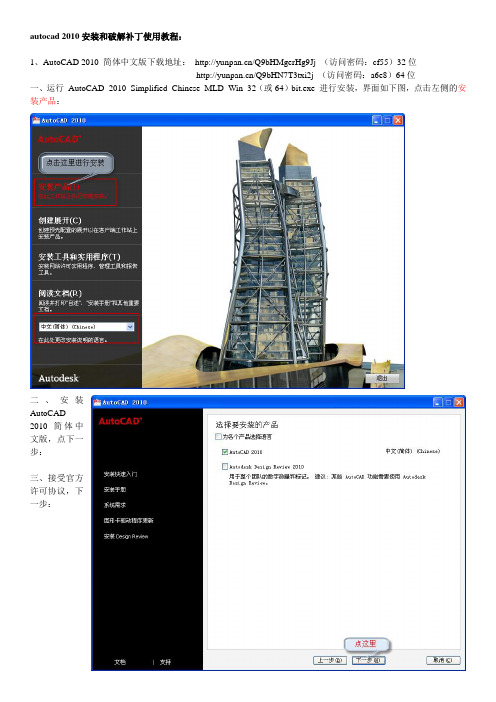
autocad 2010安装和破解补丁使用教程:1、AutoCAD 2010 简体中文版下载地址:/Q9bHMgerHg9Jj (访问密码:cf55)32位/Q9bHN7T3txi2j (访问密码:a6e8)64位一、运行AutoCAD_2010_Simplified_Chinese_MLD_Win_32(或64)bit.exe进行安装,界面如下图,点击左侧的安装产品:二、安装AutoCAD2010 简体中文版,点下一步:三、接受官方许可协议,下一步:四、输入autocad 2010 序列号:356-72378422 和产品密钥:001B1,姓氏、名字、组织。
再下一步:五、需要安装.NET 3.5 组件(这个比较大,请先安装好),不然安装过程会超级慢。
西西是先安装好了.NET Framework Runtime 3.5 的,所以还是比较快的。
六、安装完成:七、从桌面上找到这个快捷方式,右键属性,找到AutoCAD 2010 的安装目录。
八、把注册机下载解压后的x86 文件夹里的adlmint.dll 文件放到安装目录覆盖就可以了!这样的好处是不需要注册了哦。
九、再到桌面上找到AutoCAD 2010 - Simplified Chinese 简体中文,双击运行十、AutoCAD 2010 初始设置:十一、可以跳过设置,启动AutoCAD 2010,就得到了最开始的界面,没有注册提示哦,也是完整功能版的。
PS:请一定要先安装好.net 3.5,不然会让你等的好焦急。
序列号:356-72378422productkey:001B1还有破解补丁adlmint.dll ,这个是替换安装目录下的同名文件。
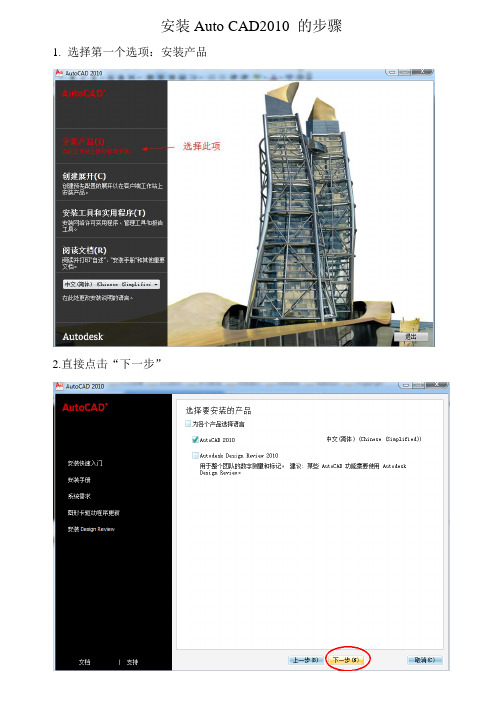
安装Auto CAD2010 的步骤1.选择第一个选项:安装产品
2.直接点击“下一步”
3.选择接受,然后点击“下一步”
4.填写序列号,密钥;点击“下一步”。
5.点击“配置”
6.直接“下一步”
7.选择自己合适的安装途径,一般情况下选择D盘。
然后点击“下一步”
8.下面的界面可以不用理会。
9.选择第三项,直接“下一步”。
10.点击“配置完成”。
11.点击“安装”
12.等待界面
13.安装完成
14.关闭产品自述
15.在桌面找到图标打开
16.点击启动
17.选择激活
18.用“Ctrl+C”进行复制
19.打开注册机
20.粘贴到此处,然后点击Mem Patch
21.显示补丁安装成功
22.点击Generate,生成激活码并复制。
23.把复制的激活码粘贴此(18图)对话框中。
如:
流程图如下:
24.点击“下一步”
25.完成
26.进入Auto界面,点击左上角红色的“A”,点击“选项”
27.在用户系统配置中找到初始设置
28.点击初始设置,可以再次进行适合自己的设置。

AUTOCAD 2010安装说明
1.在CD-ROM驱动器中放入《AUTOCAD 2010 简体中文版》的安装盘,安装程序自动运行后会显示(图1)的界面,如果没有自动运行的话,请在安装盘所在的驱动器双击安装程序Autorun.exe运行;
点击运行
选择CAD2010,不用管游戏
选择此项
序列号填入356-72378422 密匙:001B1,填入姓氏,按[下一步
运行AutoCAD 2010选择行业如土木工程(根据自己的喜好),按[下一页];
选择激活
码,复制注册机中的激活码在软件中,按[下一步]
机上的Mem Patch清除内存中残余的注册信息,然后重新激活一次即可)
在窗口右下角找到图标设置运行环境为AutoCAD 经典模式(如下图)。

AutoCAD 2010 安装图解
运行setup.exe进行安装,出现安装界面后选择安装产品,输入序列号356-72378422,密钥:001B1,其他信息随意填写。
选择配置,进入配置页面
此处修改安装路径,如不修改,默认即可!
更新包已存放在安装包里面的ServicePacks文件夹里面,选择本地找到就可以了,网上下载的安装包未集成,请自行下载或选
择不包含Service Pack。
配置完成后选择安装就可以了!
到此安装过程结束!
AutoCAD 2010 破解图解运行AutoCAD2010程序
选择激活
运行注册机,将申请号复制到注册机中
点击generate算出激活码,点击mem patch,会出现下面窗口。
复制激活码到激活框内,点击下一步完成激活。
破解方法二:
打开安装包下面的Crack文件夹,将里面的adlmint.dll文件替换安装路径下面的adlmint.dll文件。
建议:先将安装目录下面的adlmint.dll文件更名为adlmint2.dll,再将Crack文件夹下面的adlmint.dll文件复制到安装路径下面,如果不能运行,删除adlmint.dll后将adlmint2.dll还原为
adlmint.dll,采用第一种方法进行破解!。

安装切记:○1关闭金山、360、腾讯等管
家和杀毒软件
○2断网安装
一. 将该CAD压缩包放到除C盘以外的盘(此处以D盘为例),如下
二. 鼠标右键压缩包,解压到当前文件夹,再打开解压形成的CAD文件夹
三.选择上图红框图标,双击打开,打开后如下,点击【安装产品】
四.弹出如下,勾上图中红框选中的两个选项后,点击【下一步】
五. 点击红框中的我接受,点击下一步
六. 按照图片红框中的内容输入(序列号:356-72378422或666-98989898;产品密钥:001B1;姓名、名字、组织三个随便输入字母数字就行),输完点击下一步
七.别急着点击安装,先点击红框中的配置按钮,再点击下一步
八. 将产品安装路径默认中的C盘改为其他盘,此处仍以D盘为例(将红框中的字母C删除再输入字母D即可),改好之后点击下一步
九. 选中图中红框(默认就是选中这个)
十. 点击配置完成
十一.点击安装即可,等待安装完成
十二. 安装完成后,点击完成,再关闭弹出的信息框
十三.回到桌面,发现观察是否生成快捷图标(注意先别打开)
十四. 回到这个文件夹,就是解压之后的文件夹,打开红框中的文件夹
十五. 双击打开这个程序(注意win7及以上系统鼠标右键以管理员方式打开)
十六. 打开之后,放置一边,不要关闭
十七. 再回到桌面,双击打开cad快捷图标,点击跳过
十八. 点击启动CAD
十九. 上一步点击之后耐性等待,如下,点击激活
二十. 如下摆放,将右框中的申请号(红框标记)选中(初次不好选中,多试几次,一定只能选中号码),按键盘ctrl+c复制,这里无法右键复制,复制好之后再在左框(蓝框标记)删除字母,按键盘ctrl+v粘贴即可,再点击左框中间按钮(黄框标记),再点击旁边的按钮(绿框标记),弹出的小框点击确定即可
二十一. 将图中红框中的代码选中ctrl+c复制,再点击右框中输入激活码(蓝框标记),在下面空白处ctrl+v粘贴即可
二十二. 点击下一步(红框标记)
二十三. 观察是否显示激活确认,然后点击完成即可。